Reklaam
Mul on iTunesiga armastuse-vihkamise suhe ja praegu, kui ma saan oma MacBook Airi, iPhone'i ja iPadi kombo just mulle meeldida, olen iTunes'i pärast jälle kuum.
Kuid seal on probleem. Kui ma ei rääkinud iTunesiga ja kirusin, kui paisunud see on, käskisin Google Chrome'il mitte avada iTunes'i töölauarakendust igal ajal, kui külastasin veebis iTunes'i linki. Tead, see ...
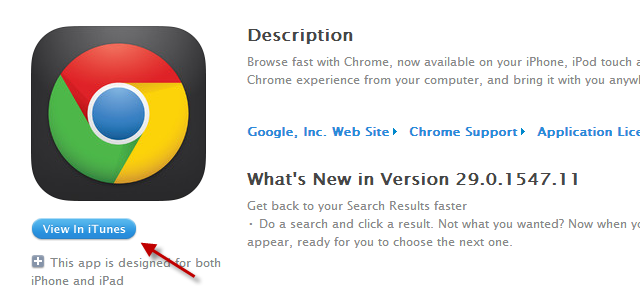
Ma vihkasin iTunes'i veebisaidi külastamist, et midagi kontrollida, ja äkki ilmub ekraanile töölauarakendus, öeldes, et pean värskenduse alla laadima või oma iPhone'i sünkroonima. Kuid nüüd, kui olen uuesti iTunesisse armunud, kuidas saan Chrome'i iTunes'i töölauarakenduse automaatselt avada, kui klõpsan sinisel nupul „Vaata iTunes'isNuppu Apple'i lehel?
Chrome'il on üsna vähe keeriseid, nii et mul oli aega mõelda, kuidas seda teha. Kujutasin selle lõpuks välja, nii et esimene asi, mida ma teha tahan, on ilmselt oma teadmiste jagamine teiega!
See lahendus töötab nii Windowsi kui ka Maciga, kuid ilmselt on vastava faili asukoht igas opsüsteemis erinev. Peale selle on see peaaegu identne protsess.
Jäta toimik maha!
- Sulgege oma Chrome'i brauser (väga oluline).
- OK, siin on see pisut erinev operatsioonisüsteemide vahel. Navigeerige Macis aadressile:
/ Kasutajad / [KASUTAJA NIMI] / Teek / Rakenduste tugi / Google / Chrome /
Ja minge Windowsi arvutis aadressile:
C: \ Kasutajad \ [KASUTAJA NIMI] \ AppData \ Local \ Google \ Chrome \ Kasutajaandmed \
Windowsiga arvutis peate minema Exploreri sätetesse ja muutma sätteks „näita kõiki faile“ (need, mis on tavaliselt nähtamatud).
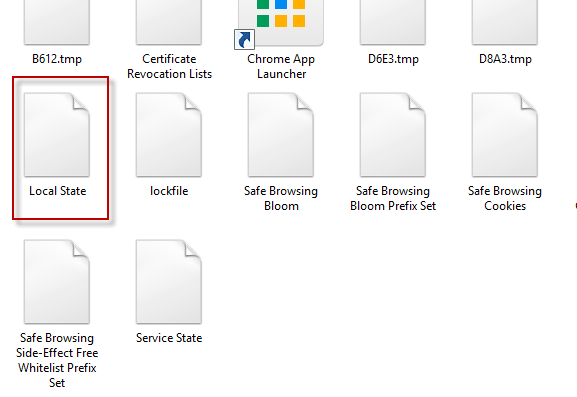
- Kui olete faili asukohta jõudnud, otsige faili nimega „Kohalik riik“. Sellel pole faililaiendeid, seega avage fail tekstiredaktori abil.
- Kerige faili allapoole, kuni kuvatakse jaotis nimega „Protokollide töötleja”(See on umbes faili poolel). Seejärel otsige kasitms”Või kas “Itmss”. Pärast seda öeldakse kas "tõsi" või “vale ”.

- Kustutage kogu see rida. Zap see, nuke see, näita, kes on boss.
- See järgmine osa on oluline. Avage Chrome, kuid ärge sulgege kohaliku riigi faili. Algselt salvestasin selle ja sulgesin selle, kuid kui ma uuesti Chrome'i avasin, tühistas see minu muudatused kohaliku riigi failis. Niisiis PEABite kohaliku riigi faili hetkeks avatuna hoidma.
- Minge iTunes'i lehele (siin on üks Chrome'i jaoks kui soovite lihtsalt seda kasutada) ja klõpsake sinist „Vaata iTunes'is”Nuppu. Kohe peaks ilmuma kasti, kus küsitakse, kuidas soovite, et Chrome neid linke käsitleks.
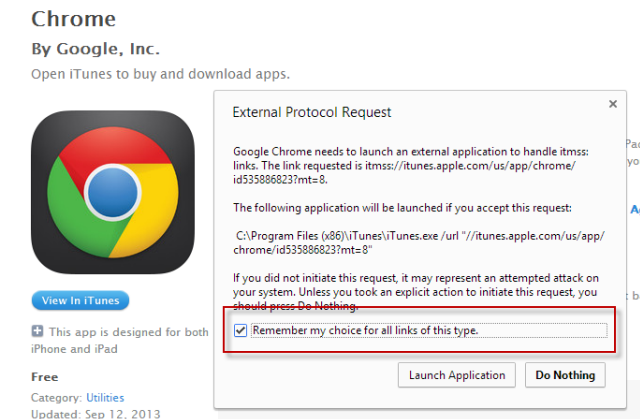
- Näete, et see soovib avaneda iTunes.exe (töölauarakendus) kõigi iTunesi veebilinkide jaoks (mis on hea) ja lisaks peaksite tegema linnukese, mis soovitab brauseril teie valikut meelde jätta. Seejärel klõpsake nuppu “Käivitage rakendus“Ja sulgege kohaliku riigi fail.
- Ja kuni iTunes hüppab koos teie lehega üles!

Ja enne kui te kõik surete, siis Firefoxers hüppavad siia, jah, see on nii PALJU Firefoxis lihtsam. Peate lihtsalt brauserisse minema Valikud, siis Rakendused vahekaarti, siis tippige sisse iTunes. Seejärel vaadake menüüd allapoole ja valige oma programm.

Kui see on Firefoxis nii lapselikult lihtne, paneb teid mõtlema, miks Chrome selle nii neetult raskeks teeb! Kuid sinna lähete, nüüd teate, kuidas seda Chrome'is vallutada.
Mark O'Neill on vabakutseline ajakirjanik ja bibliofiil, kes on kraami avaldanud alates 1989. aastast. 6 aastat oli ta MakeUseOfi tegevtoimetaja. Nüüd kirjutab ta, joob liiga palju teed, maadleb koeraga kätega ja kirjutab veel. Leiate ta Twitterist ja Facebookist.


